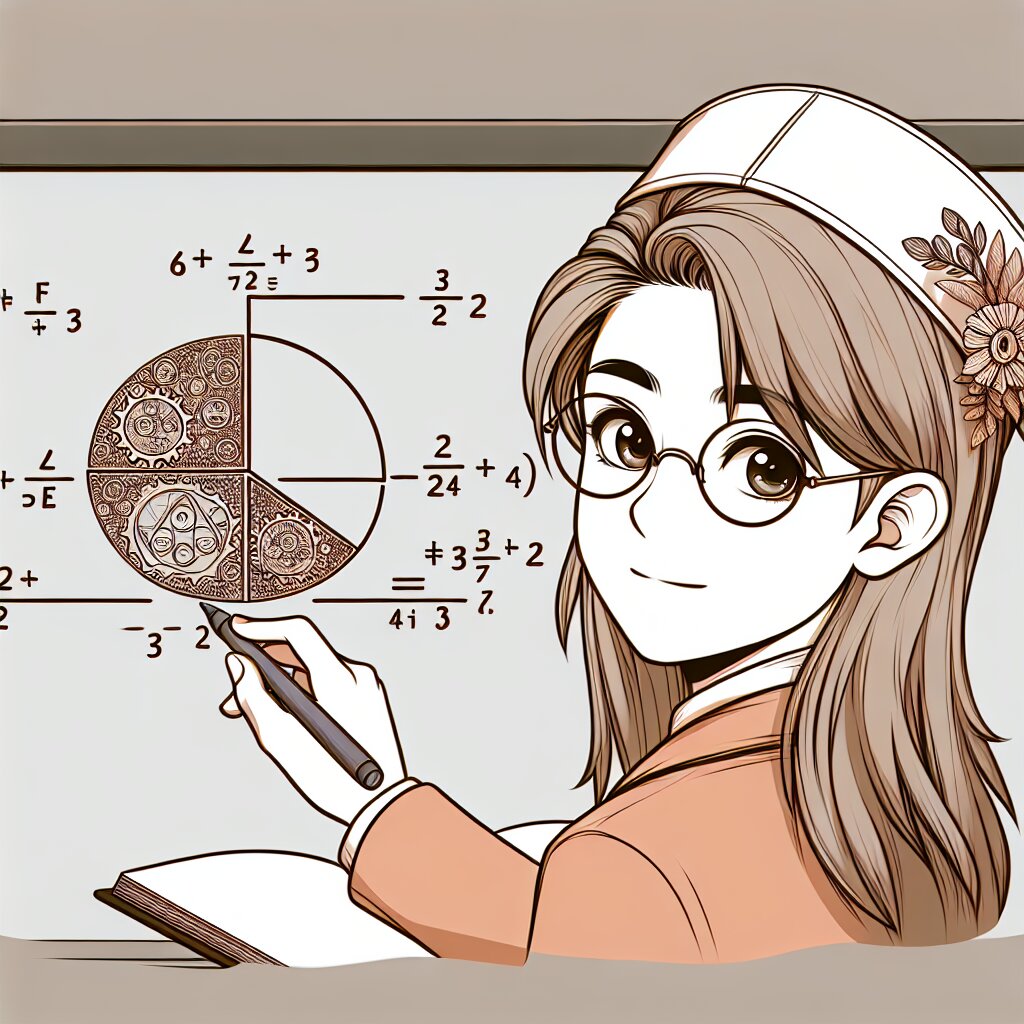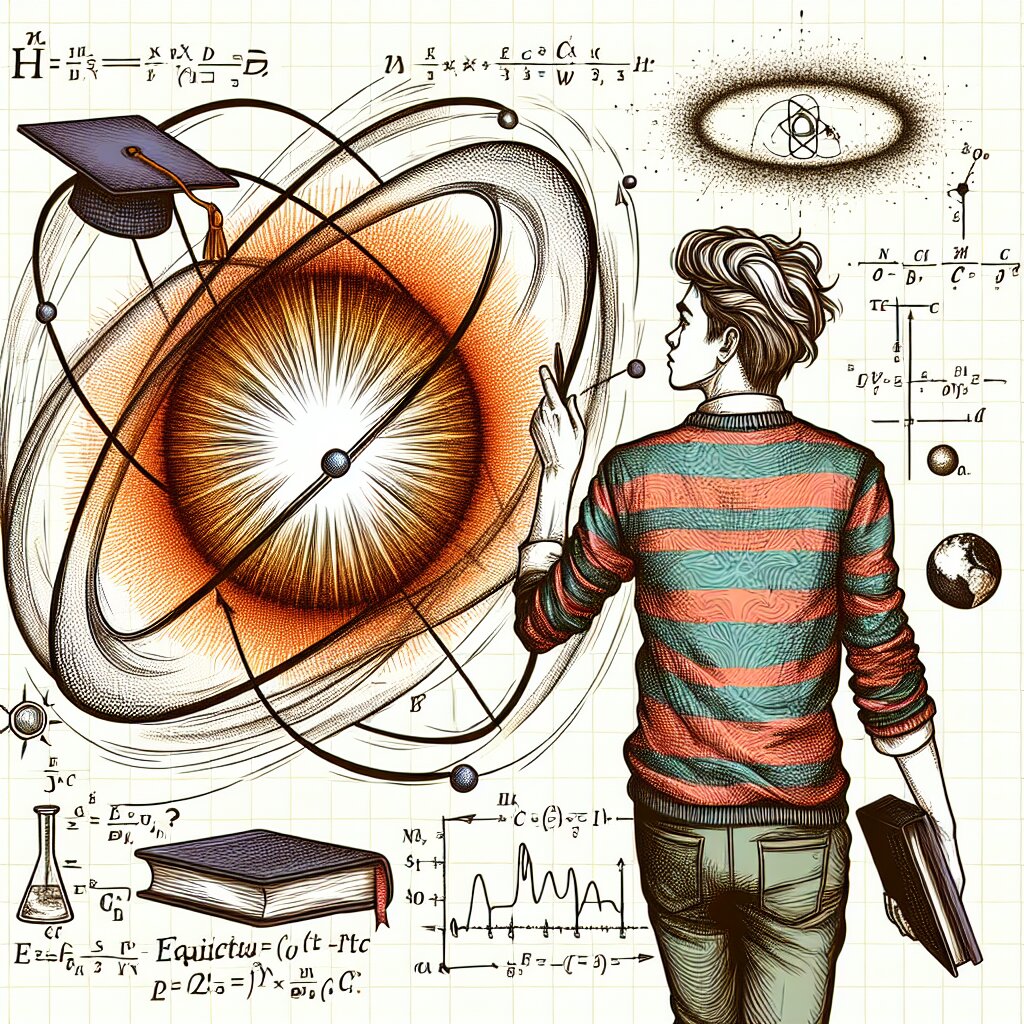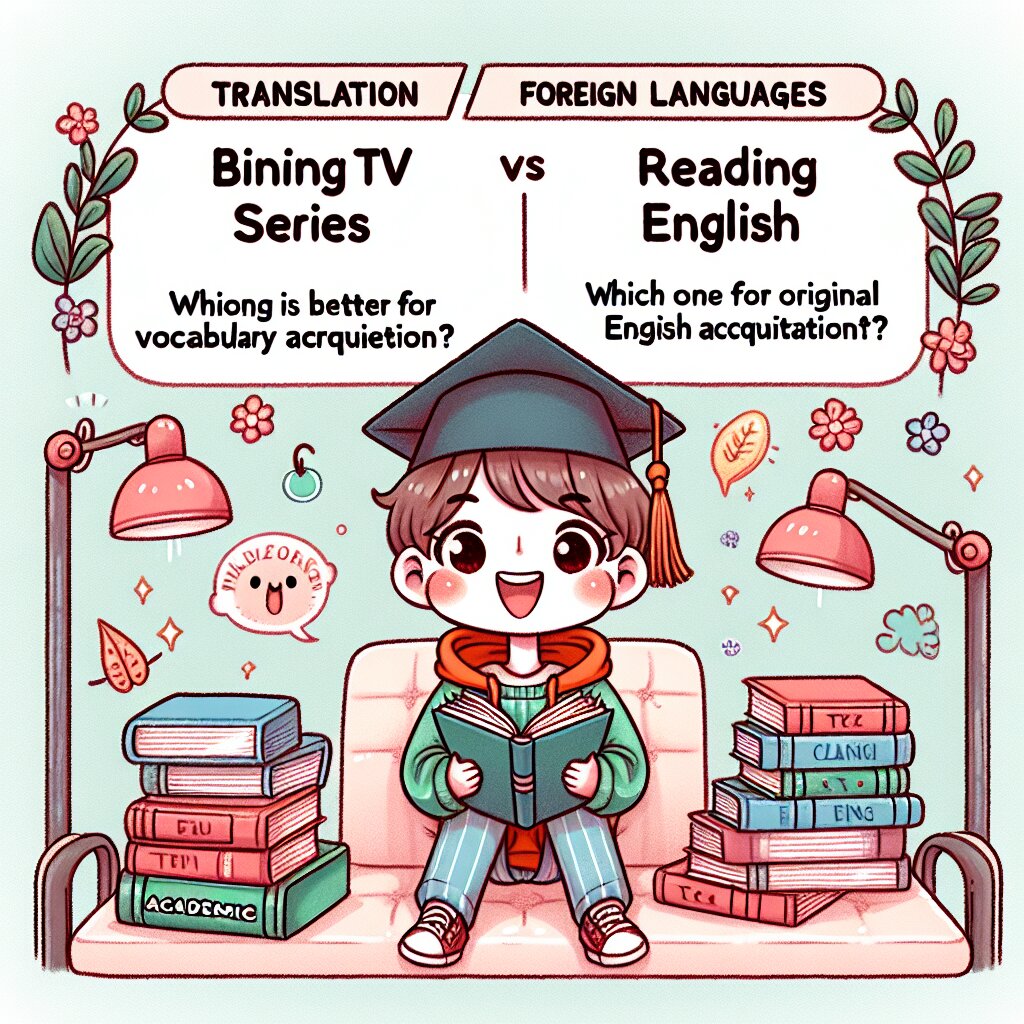스벨트로 쿨~하게 반응형 웹앱 만들기 🚀

안녕하세요, 여러분! 오늘은 정말 핫한 주제로 찾아왔어요. 바로 스벨트(Svelte)를 이용한 반응형 웹 애플리케이션 개발에 대해 알아볼 거예요. 이거 완전 대박 주제 아니에요? 😎
요즘 웹 개발계에서 스벨트가 얼마나 핫한지 아시나요? 마치 아이돌 그룹의 메인 보컬처럼 주목받고 있다니까요! ㅋㅋㅋ 그래서 오늘은 여러분과 함께 스벨트의 매력에 푹~ 빠져보려고 해요. 준비되셨나요? 그럼 고고씽! 🏃♂️💨
잠깐만요! 혹시 여러분, 재능넷이라는 사이트 아세요? 여기서 다양한 재능을 거래할 수 있다던데... 어쩌면 우리가 오늘 배울 스벨트 skills도 거기서 공유할 수 있을지도 몰라요! 🤔 나중에 한 번 들어가 봐야겠어요~
1. 스벨트란 뭐야? 🤷♂️
자, 먼저 스벨트가 뭔지부터 알아볼까요? 스벨트는 요즘 웹 개발계에서 완전 핫한 프레임워크예요. 리액트(React)나 뷰(Vue)처럼 사용자 인터페이스를 만드는 데 쓰이는 도구인데, 이 녀석이 특별한 이유가 있어요.
스벨트는 "컴파일러"예요. 뭔 소리냐고요? 간단히 말해서, 우리가 작성한 코드를 브라우저가 이해할 수 있는 효율적인 JavaScript로 변환해주는 녀석이에요. 이게 왜 대단하냐고요? 😮
- 👉 가볍고 빠르다: 다른 프레임워크들보다 번들 사이즈가 작아서 로딩 속도가 엄청 빨라요!
- 👉 쉽고 직관적: 코드 작성이 정말 간단해요. 마치 바닐라 JavaScript를 쓰는 것 같은 느낌?
- 👉 반응성이 뛰어나: 데이터가 변경되면 자동으로 UI를 업데이트해줘요. 완전 스마트하죠?
이런 특징 때문에 스벨트는 개발자들 사이에서 "next big thing"으로 불리고 있어요. 마치 K-pop이 세계를 점령한 것처럼, 스벨트도 웹 개발 세계를 점령할 기세예요! 🌟
2. 스벨트의 핵심 기능들 🔑
자, 이제 스벨트의 핵심 기능들을 살펴볼 차례예요. 이 기능들을 알면 여러분도 스벨트 마스터가 될 수 있어요! (농담 아님 ㅋㅋ)
2.1 반응성 (Reactivity) 💫
스벨트의 반응성은 정말 대단해요. 마치 여러분의 애인이 눈빛만 봐도 마음을 알아채는 것처럼, 스벨트는 데이터의 변화를 즉각 감지하고 UI를 업데이트해줘요.
let count = 0;
function increment() {
count += 1;
}
이렇게만 해도 count 변수가 변경될 때마다 자동으로 관련된 UI가 업데이트돼요. 완전 신기하지 않나요? 😲
2.2 컴포넌트 (Components) 🧩
스벨트에서 컴포넌트는 .svelte 확장자를 가진 파일이에요. 이 안에 HTML, CSS, JavaScript를 모두 넣을 수 있어요. 마치 올인원 패키지 같죠?
<!-- Button.svelte -->
<script>
export let text = 'Click me';
</script>
<button on:click>
{text}
</button>
<style>
button {
background-color: #4CAF50;
color: white;
padding: 15px 32px;
font-size: 16px;
border: none;
cursor: pointer;
}
</style>
이렇게 만든 컴포넌트는 다른 곳에서 쉽게 재사용할 수 있어요. 레고 블록 조립하듯이 웹 애플리케이션을 만들 수 있다니, 얼마나 편리한가요? 👍
2.3 Props 🎁
Props는 부모 컴포넌트에서 자식 컴포넌트로 데이터를 전달하는 방법이에요. 마치 부모님이 용돈을 주시는 것처럼요! (근데 이건 데이터예요 ㅋㅋ)
<!-- Parent.svelte -->
<script>
import Child from './Child.svelte';
let name = 'Svelte';
</script>
<Child name={name} />
<!-- Child.svelte -->
<script>
export let name;
</script>
<p>Hello, {name}!</p>
이렇게 하면 부모 컴포넌트에서 설정한 name 값이 자식 컴포넌트로 전달돼요. 완전 쿨하죠? 😎
2.4 이벤트 핸들링 (Event Handling) 🎭
스벨트에서 이벤트 처리는 정말 직관적이에요. on: 지시어를 사용하면 돼요.
<button on:click={handleClick}>
Click me!
</button>
<script>
function handleClick() {
alert('Button clicked!');
}
</script>
이렇게 하면 버튼을 클릭할 때마다 handleClick 함수가 실행돼요. 마치 마법 같죠? ✨
2.5 조건부 렌더링 (Conditional Rendering) 🔀
특정 조건에 따라 UI를 다르게 보여주고 싶을 때는 어떻게 할까요? 스벨트에서는 #if, :else if, :else 블록을 사용해요.
{#if weather === 'sunny'}
<p>It's a beautiful day!</p>
{:else if weather === 'rainy'}
<p>Don't forget your umbrella!</p>
{:else}
<p>What's the weather like?</p>
{/if}
이렇게 하면 weather 변수의 값에 따라 다른 메시지가 표시돼요. 완전 스마트하죠? 🧠
2.6 반복문 (Loops) 🔁
데이터 목록을 표시할 때는 #each 블록을 사용해요. 마치 포켓몬을 다 잡은 것처럼 모든 데이터를 보여줄 수 있어요!
<script>
let fruits = ['Apple', 'Banana', 'Cherry', 'Date'];
</script>
<ul>
{#each fruits as fruit}
<li>{fruit}</li>
{/each}
</ul>
이렇게 하면 과일 목록이 깔끔하게 표시돼요. 완전 맛있어 보이지 않나요? 🍎🍌🍒
2.7 상태 관리 (State Management) 📊
복잡한 애플리케이션을 만들다 보면 상태 관리가 필요할 때가 있어요. 스벨트에서는 stores라는 개념을 사용해요.
// store.js
import { writable } from 'svelte/store';
export const count = writable(0);
// App.svelte
<script>
import { count } from './store.js';
function increment() {
count.update(n => n + 1);
}
</script>
<button on:click={increment}>
Clicks: {$count}
</button>
이렇게 하면 여러 컴포넌트에서 같은 상태를 공유할 수 있어요. 마치 텔레파시처럼 모든 컴포넌트가 서로의 상태를 알 수 있죠! 🔮
3. 스벨트로 반응형 웹 만들기 🌐
자, 이제 본격적으로 스벨트로 반응형 웹을 만들어볼 거예요. 반응형 웹이란 뭘까요? 간단히 말해서, 화면 크기에 따라 레이아웃이 자동으로 조정되는 웹사이트를 말해요. 스마트폰, 태블릿, 데스크톱 등 어떤 기기에서 봐도 예쁘게 보이는 거죠! 😍
3.1 CSS로 반응형 디자인 구현하기 🎨
스벨트에서는 컴포넌트 내에 직접 CSS를 작성할 수 있어요. 이때 미디어 쿼리를 사용하면 화면 크기에 따라 다른 스타일을 적용할 수 있죠.
<style>
.container {
width: 100%;
padding: 20px;
}
@media (min-width: 768px) {
.container {
width: 750px;
margin: 0 auto;
}
}
@media (min-width: 992px) {
.container {
width: 970px;
}
}
@media (min-width: 1200px) {
.container {
width: 1170px;
}
}
</style>
<div class="container">
<!-- 여기에 콘텐츠를 넣으세요 -->
</div>
이렇게 하면 화면 크기에 따라 컨테이너의 너비가 자동으로 조절돼요. 완전 스마트하죠? 🧠
3.2 유연한 그리드 시스템 만들기 📏
반응형 디자인의 핵심은 유연한 그리드 시스템이에요. CSS Flexbox나 Grid를 사용하면 쉽게 구현할 수 있어요.
<style>
.grid {
display: flex;
flex-wrap: wrap;
margin: -10px;
}
.grid-item {
flex-basis: 100%;
padding: 10px;
box-sizing: border-box;
}
@media (min-width: 768px) {
.grid-item {
flex-basis: 50%;
}
}
@media (min-width: 992px) {
.grid-item {
flex-basis: 33.333%;
}
}
</style>
<div class="grid">
<div class="grid-item">Item 1</div>
<div class="grid-item">Item 2</div>
<div class="grid-item">Item 3</div>
<!-- 더 많은 아이템들... -->
</div>
이렇게 하면 화면 크기에 따라 그리드 아이템의 너비가 자동으로 조절돼요. 모바일에서는 한 줄에 하나, 태블릿에서는 두 개, 데스크톱에서는 세 개의 아이템이 표시되죠. 완전 쿨하지 않나요? 😎
3.3 반응형 이미지 다루기 🖼️
이미지도 반응형으로 만들어야 해요. CSS만으로도 충분히 가능하답니다!
<style>
img {
max-width: 100%;
height: auto;
}
</style>
<img src="cool-image.jpg" alt="Cool Image">
이렇게 하면 이미지가 컨테이너의 너비에 맞춰 자동으로 크기가 조절돼요. 간단하지만 효과적이죠? 👍
3.4 반응형 타이포그래피 구현하기 📝
글자 크기도 화면 크기에 따라 조절되면 좋겠죠? CSS의 clamp() 함수를 사용하면 쉽게 구현할 수 있어요.
<style>
body {
font-size: clamp(16px, 2vw, 22px);
}
h1 {
font-size: clamp(24px, 4vw, 48px);
}
</style>
이렇게 하면 화면 크기에 따라 글자 크기가 자동으로 조절돼요. 너무 작아지거나 너무 커지지 않게 최소값과 최대값도 설정할 수 있죠. 완전 스마트해요! 🧠
3.5 반응형 네비게이션 만들기 🧭
모바일에서는 햄버거 메뉴, 데스크톱에서는 일반 메뉴로 보이게 하고 싶다고요? 스벨트로 쉽게 구현할 수 있어요!
<script>
let isMenuOpen = false;
let isMobile = false;
function toggleMenu() {
isMenuOpen = !isMenuOpen;
}
function checkMobile() {
isMobile = window.innerWidth < 768;
}
// 컴포넌트가 마운트되면 실행
import { onMount } from 'svelte';
onMount(() => {
checkMobile();
window.addEventListener('resize', checkMobile);
});
</script>
<style>
nav {
background-color: #333;
color: white;
}
.menu {
display: flex;
list-style-type: none;
padding: 0;
}
.menu li {
padding: 10px;
}
.hamburger {
display: none;
font-size: 24px;
cursor: pointer;
}
@media (max-width: 767px) {
.menu {
display: none;
}
.menu.open {
display: block;
}
.hamburger {
display: block;
}
}
</style>
<nav>
{#if isMobile}
<div class="hamburger" on:click={toggleMenu}>☰</div>
{/if}
<ul class="menu" class:open={isMenuOpen || !isMobile}>
<li>Home</li>
<li>About</li>
<li>Contact</li>
</ul>
</nav>
이렇게 하면 모바일에서는 햄버거 메뉴가, 데스크톱에서는 일반 메뉴가 표시돼요. 사용자 경험(UX)이 완전 좋아질 거예요! 👌
3.6 뷰포트 단위 활용하기 📏
CSS의 뷰포트 단위(vw, vh, vmin, vmax)를 활용하면 더욱 유연한 레이아웃을 만들 수 있어요.
<style>
.hero {
height: 100vh;
padding: 5vh 5vw;
}
.hero h1 {
font-size: 10vmin;
}
</style>
<div class="hero">
<h1>Welcome to my awesome site!</h1>
</div>
이렇게 하면 히어로 섹션의 높이가 항상 화면 높이와 같아지고, 제목의 크기도 화면 크기에 따라 자동으로 조절돼요. 완전 쿨하죠? 😎
3.7 반응형 테이블 만들기 📊
테이블은 모바일에서 보기 힘들 수 있어요. 하지만 스벨트와 CSS를 활용하면 반응형 테이블도 쉽게 만들 수 있답니다!